Comment personnaliser le menu Démarrer dans Windows 10
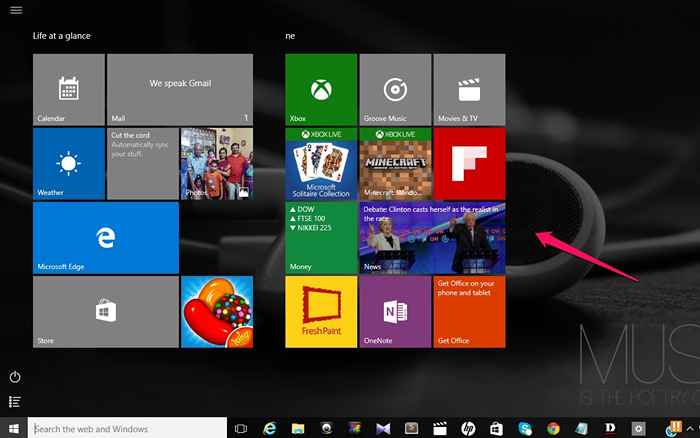
- 3681
- 71
- Anaïs Charles
Windows 10, le lancement récent par le Microsoft a ramené le menu de démarrage traditionnel qui a été porté manquant dans sa version 8. Mais il ne faut pas toujours être le cas que vous devez accompagner ses paramètres par défaut. Tout ce que nous savons sur le menu de démarrage actuel, c'est qu'il représente une tuile d'applications, d'où ils peuvent être facilement récupérés.Il existe diverses personnalisations possibles, ce que la plupart d'entre nous n'auraient pas encore exploré. Si vous souhaitez savoir comment cela peut être fait, alors voilà. Je vous guiderai à travers les étapes que vous devez suivre pour apporter des changements.
Eh bien, il existe d'autres applications tierces qui sont très populaires pour personnaliser votre menu de démarrage. Ils vous aident à maintenir des données sur vos carreaux et à ajouter de nouvelles tuiles avec des images personnalisées et à la dénomination. Mieux menu Démarrer est une telle application, et vous pouvez l'acheter à Windows Store. Vous pouvez également essayer les carreaux de vapeur pour une meilleure expérience.
Nous commencerons par les paramètres de base, à partir desquels nous ferons ressortir la personnalisation cachée. Lire la suite pour explorer!
Étapes pour personnaliser le menu Démarrer dans Windows 10
Si vous utilisez votre Windows 10 dans vos tablettes, vous préférez que le menu de démarrage apparaisse comme un plein écran. Cela aide à y accéder facilement. Pour y parvenir,
- Ouvrez les paramètres en le choisissant en bas à gauche de votre bureau.
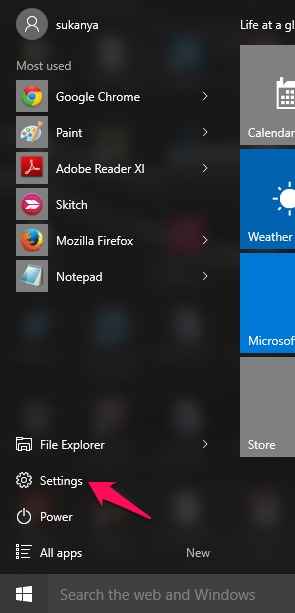
- Choisissez l'option Personnalisation à partir de la tuile du menu apparaissant sur la fenêtre.
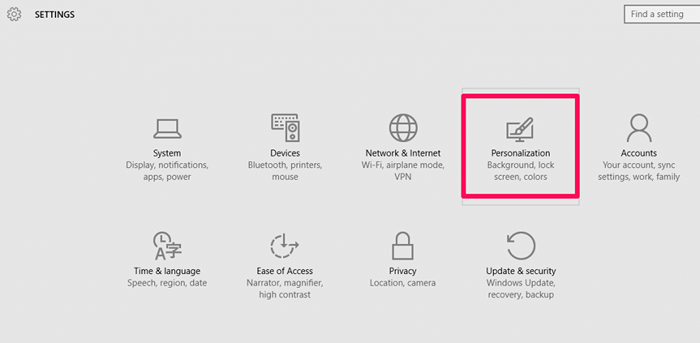
- Choisissez dans le volet gauche, l'option Démarrer. Lorsque vous le faites, vous trouverez vers le vide droit l'option Utiliser un plein écran.
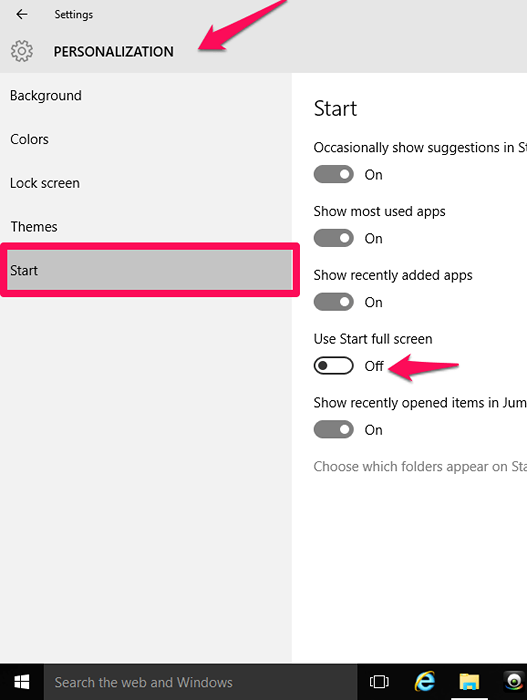
- Cela modifie l'apparence du démarrage comme indiqué ci-dessous.!
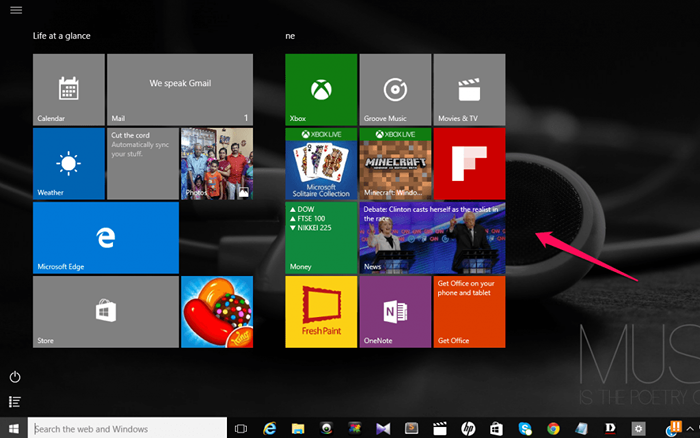
Maintenant, supposons que vous avez besoin d'avoir tous les dossiers auxquels vous accédez fréquemment dans votre menu de démarrage.Par défaut, seules des options comme les paramètres et la puissance apparaissent. Aucun autre dossier comme les images, la musique, etc. n'apparaissent. Pour les montrer dans le menu Démarrer, suivez les étapes mentionnées ci-dessous.
- Vers le volet droit, vous trouverez une option Choisissez des dossiers qui apparaissent au début.
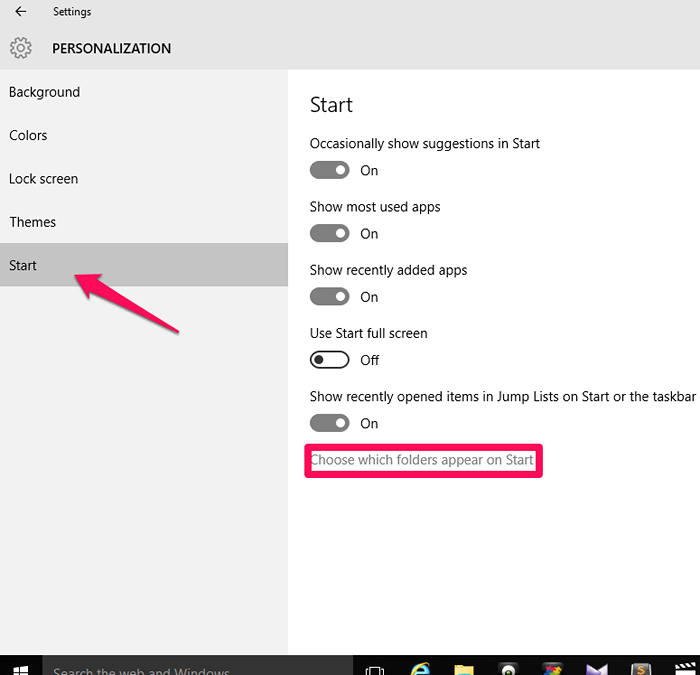
- Vous trouverez une série d'options comme des documents, des téléchargements, de la musique, etc. Le glissement de la barre apparaissant en bas des options vers la droite les montrera dans le menu de démarrage.
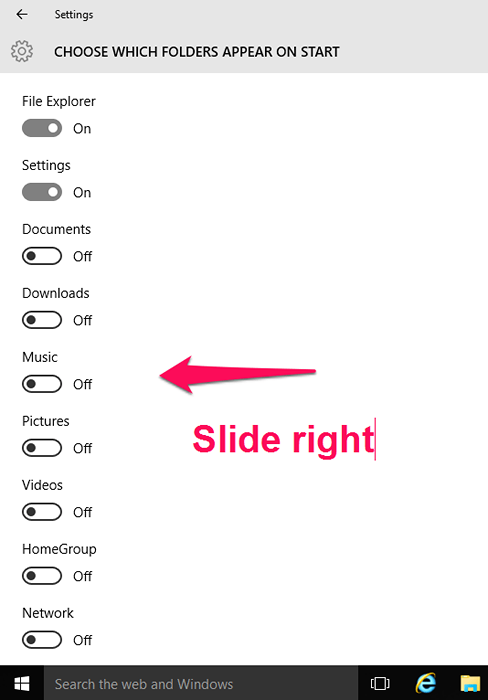
- Ils seront désormais accro au menu de démarrage lorsqu'il sera ouvert.
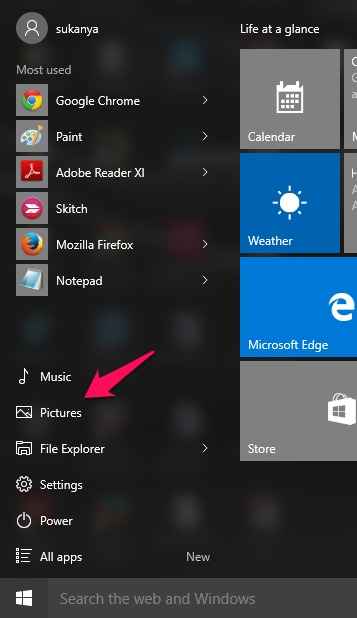
De plus, de nouvelles tuiles peuvent facilement être ajoutées au menu Démarrer. Voyons comment c'est fait.
- Faites un clic droit sur l'application ou le programme que vous souhaitez ajouter dans le menu Démarrer en tant que tuile. J'ai choisi Google Chrome. Maintenant, choisissez l'option Pin pour commencer.
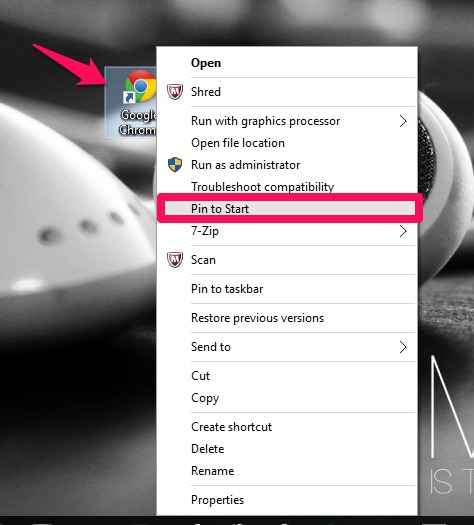
- Ouvrez le menu Démarrer pour trouver la tuile ajoutée.
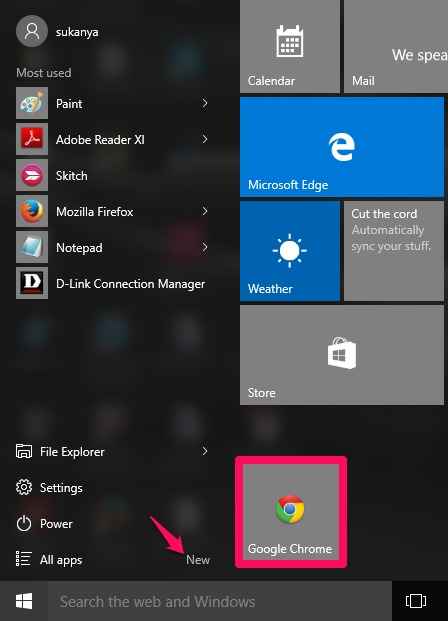
Pour redimensionner et modifier la position des carreaux dans le menu Démarrer
- Faites un clic droit sur n'importe quelle tuile du menu Démarrer. Vous trouverez une option Redimensionner.
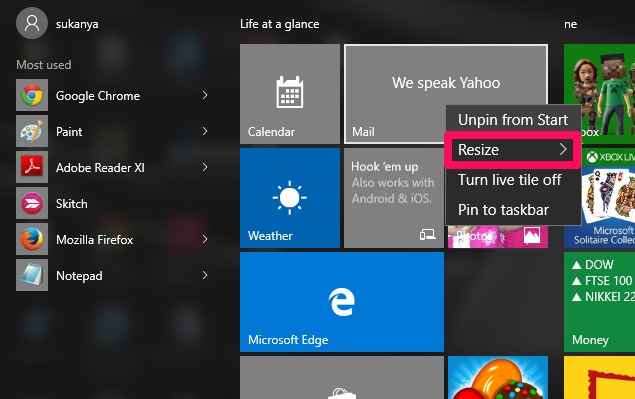
- Cela vous aide à avoir une petite, moyenne ou grande taille pour l'application particulière.
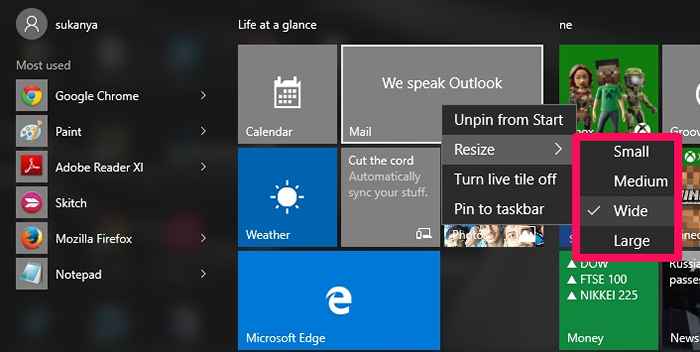
- De plus, la traînée des applications peut aider à modifier leurs positions .
C'est ça. J'espère que vous avez trouvé cet article utile.
- « Sauvegarder les contacts sur votre téléphone Android sur votre compte Google
- Comment savoir si quelqu'un vole votre wifi ou non »

